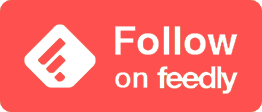こんにちは、Daiです!
突然ですが、皆さんはカラオケでキー変更を使いますか??
少し高めの曲を自分に合わせて歌ったり、異性の曲を歌えるようにしたり…
ざっくり「このくらいかな?」と歌いながらずらしていく方も多いと思います。
その「どのくらい変えればいいのか」を明確にして、キー変更を上手く使えるようになれば、ハイトーンの憧れのあの曲や、異性のアーティストが歌う曲など、歌える曲の幅が何倍も大きく広がります!
歌が好きな人にとって、レパートリーが増えることは嬉しい事ですよね。

例えば、「YOASOBIを歌えるようになりたい!」という女性の方や、「Official髭男dismを歌いたい!」という男性の方は多いと思います。
ですが、どちらもとてもキーが高い!!
大体の人が音が出ないのは当然で、髭男の楽曲はもはや女性が歌いやすいくらいのかなりのハイトーンボイスです。
YOASOBIの楽曲も女性の平均よりも高めのメロディになっています。
歌が上手くないから出せないのかな…ではなく、
そういった場合はどんどんキーを変えていきましょう!
人それぞれ、合うキーは異なります。
今回は、自分に合うキーを探ったり、歌を練習する時に便利な、手軽にYouTubeの音楽をキー変更できる方法をご紹介いたします!
また、簡単にできる「自分に合った音域の探し方」もご紹介しようと思います。
ちなみに、「原曲キーで歌わないと!」と思う方、その気持ちもわかります。
原曲キーじゃないとその曲の良さが伝わらないんじゃないか…オリジナルの音程じゃないと…と思いますよね。
ただ、自分に合わないキーで無理矢理出した声で歌う方が、原曲の良さが伝わらなくなってしまうとは思いませんか??
「原曲の良さを伝えたい!」と思うからこそ自分が一番伝えやすい、歌いやすいキーで歌っていきましょう!
tube-maniaを使ってYouTubeの音楽をキーチェンジ!
tube-maniaダウンロード方法
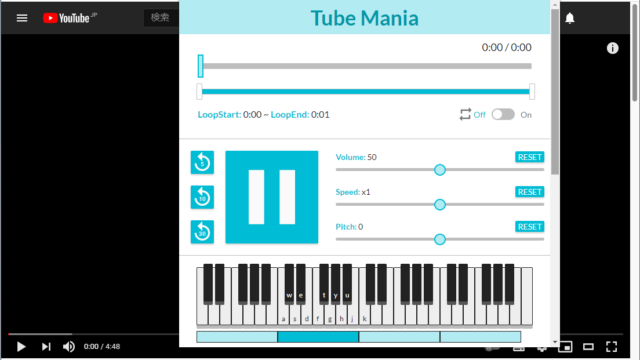
今回はPCでのキー変更方法となります。
スマホではこの方法は出来ませんのでご注意ください。
YouTubeの音楽を気軽にtube-maniaは人気WEBブラウザ「Google chrome」の拡張機能になります。
Google chromeでYouTubeを開いた際に、いつでも手軽にキーチェンジが出来るようになります。
もし「Google chromeがパソコンに入ってないよ!」という方は、まずは下記からダウンロード・インストールしましょう!
インターネットのスピードも速くて快適ですし、YouTubeも運営するあのGoogleが作っているものですので安心です。
https://www.google.com/intl/ja_jp/chrome/
ダウンロード手順
Google chromeが用意出来たら、まずは下記のページを開きましょう!
chromeストアのtube-maniaページとなっています。
https://chrome.google.com/webstore/detail/tube-mania/bnlomghbbadgimjodjceeelbnmgnhimi?hl=ja
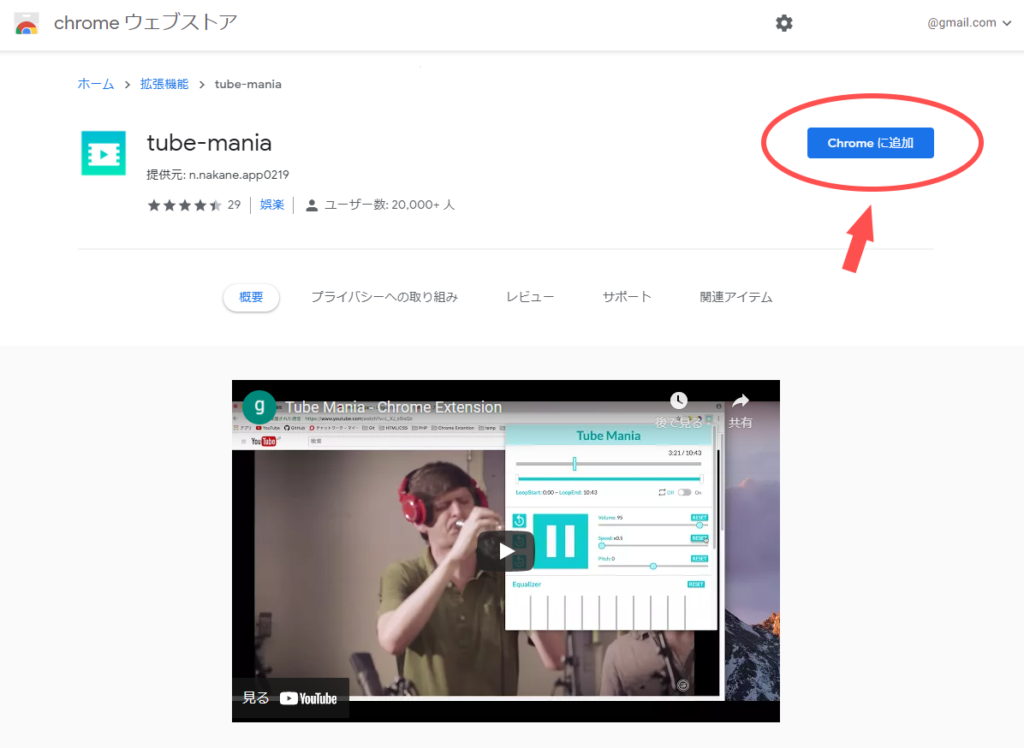
そして、「Chromeに追加」をクリックします。
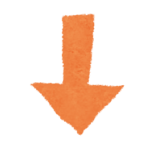
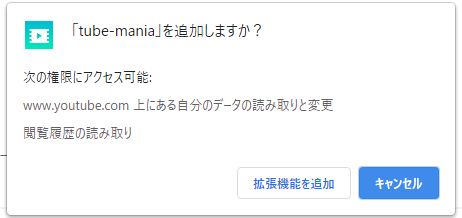 次にこの画面が表示されますので、「拡張機能を追加」をクリック!
次にこの画面が表示されますので、「拡張機能を追加」をクリック!
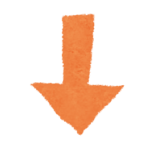
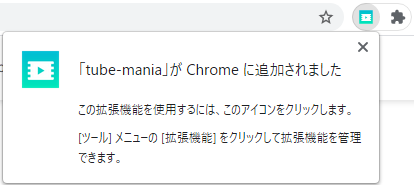 早速、追加することが出来ました。
早速、追加することが出来ました。
これだけで、もうYouTubeをキーチェンジすることが可能です!
初期設定
tube-maniaをいつでも起動しやすいように設定します。
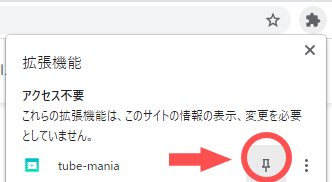
Google Chrome右上のパズルのピースのようなマークをクリックし、拡張機能の画面からtube-maniaの画鋲マークをクリックします。
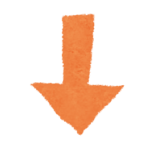
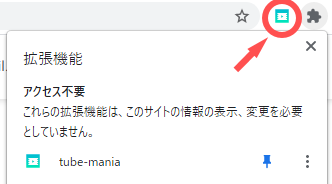
これで右上に常にtube-maniaのアイコンが表示され、起動しやすくなりました。
起動してみよう!
起動や使い方はとてもシンプルです!
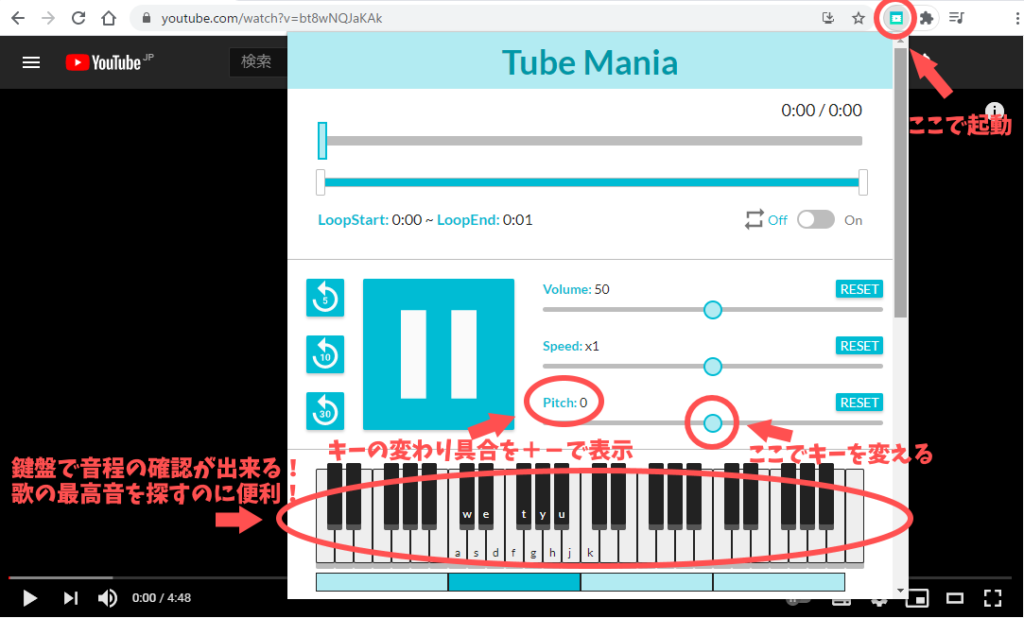
鍵盤がついているのが非常に便利で、歌の音程の確認が出来るので、
YouTubeで流した歌の最高音や、自分の音域をしっかりと音階で確認することができます!
ここからは実践編!
使用例!YouTube MV「I LOVE… / Official髭男dism」で自分に合ったキーを探そう!
今回は、なかなか原曲キーで歌うことが難しい「I LOVE… / Official髭男dism」で自分に合ったキーを探っていきます。
ボーカル藤原さんのハイトーンボイスが素敵過ぎますが、なかなかこの高さは真似できませんね!
※埋め込み動画ではキーチェンジできませんので、上記動画タイトルをクリックして、YouTubeページにGoogle chromeで飛びましょう。
①原曲キーの「最高音」を探す
まずは原曲の「最高音」を探し、その音程が自分に出せるかどうか確かめていきます!
大体サビで最高音が出てきますが、I LOVE…の場合はCメロの「認めあえたなら」の「あ」が、裏声じゃない部分で一番高いところのようですね。
先ほども書きましたが、Tube-maniaは親切にも鍵盤が付いているので、歌の音程と一緒に鳴らしながら、一番高いところの音程を探っていきます。
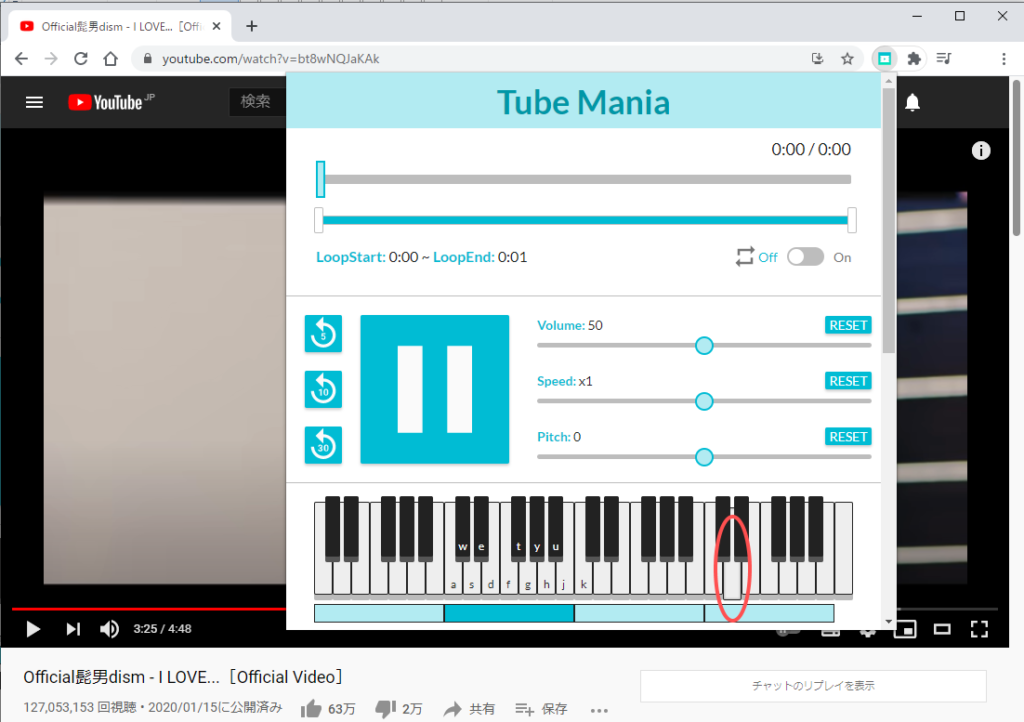
・・・・・最高音は「レ」!!
「レ」!!?!??
え・・・?高すぎる!と思えたあなたはもう音域を理解できているかもしれません。
ピンとこないのが当然なので「わからなかった!」という方も気にしないでくださいね!
ちなみにどれだけ高いかと言うと、一般的な女性の音域は「高いド#」くらいまで。
「高いレ」を裏声を使わず歌っている藤原さんは、一般的な女性の最高音「高いド#」よりも高い音程を出していることになります。
女性でも出すのがキツイ方もいる音程を、男性が歌うのはさすがに高すぎですね…
中には「いや、歌えるよ!」という方もいらっしゃるかもしれませんが、それは生まれながらの才能の部分が大きいです。
男性でファルセット(裏声)を使わずに「高いレ」を出すことが出来るのは本当に一握りの才能ですので、両親からのギフトに感謝しましょう!
そういった方は原曲キーでOKです!
大半の方はそうではないと思いますので、この「高いレ」をどこまで下げれば自分が歌えるようになるのか探っていきましょう!
②少しずつキーを下げてみる
ひとまずキーを2つほど下げてみましょう。
最高音が「高いレ」から2つ鍵盤が下がり、「高いド」になります。
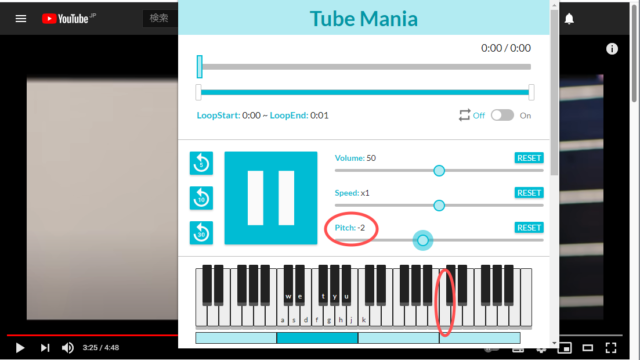
これでも高い…!女性アイドル曲並みの音域です。
もし「ちょうどいい!」という方がいらっしゃったら、「キー -2」が自分に合った音域ということになります。
私の場合はまだまだ出せない音域なので、さらに下げていきます。
③さらにキーを下げて音域を確認してみる
2つずつではなく1つずつ下げても全然大丈夫なのですが、まだまだ自分の音域に入らなさそうだったのでさらにキーを2つ下げて”-4″にしました。
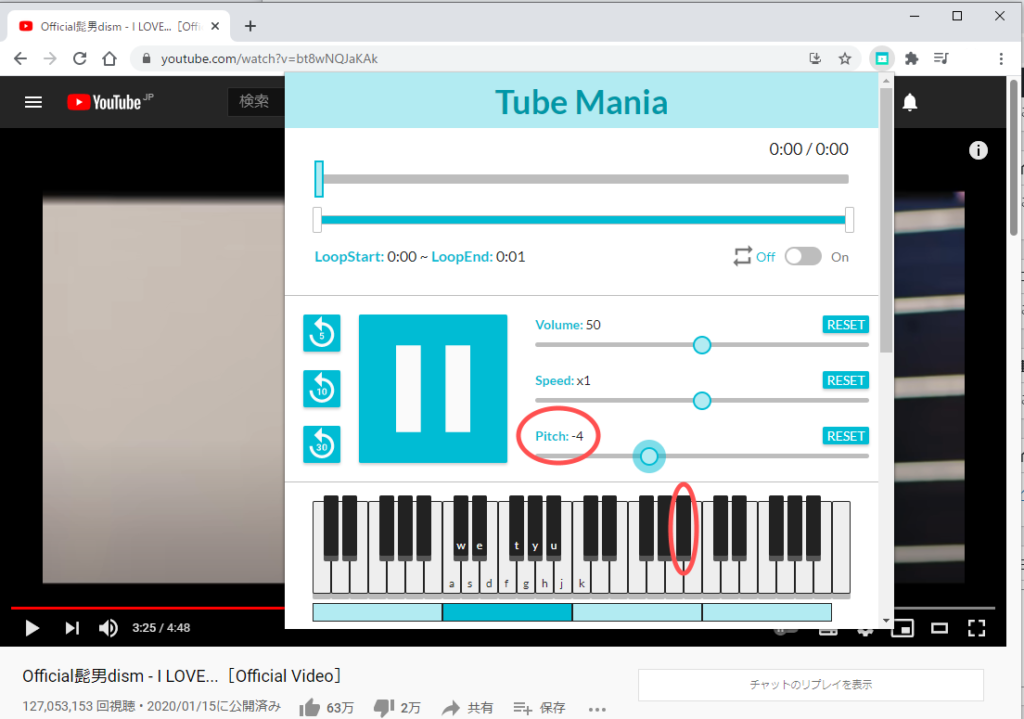
最高音は「高いド」から2つ鍵盤が下がり「ラ#」が最高音になりました。
試しに曲に合わせて歌ってみましょう!
…何とか出ます!
サビも口ずさんで音域を確認!
大丈夫そうです!
その後、A,Bメロなども歌って低過ぎないか確認しましょう。
歌える環境だったら最後までフルコーラス歌ってみて、キツくないようだったら自分の音域に入ったことになります!
これで、私のI LOVE…を歌う時の音域にあったキーは-4ということがわかりました。
これで”ラ#”が自分の音域のひとつの目安になります。
次回から別の曲のキーを合わせる時は、最高音を一度ラ#に合わせて歌ってみて、そこから更に歌いやすいように±2くらいでずらして確認していけば、それぞれの曲の自分にあったキー変更を確認することが出来ます!
ちなみに、私は本来ファ#~ソ#くらいを最高音にすると歌いやすい場合が多いです。
今回の「I LOVE…」はラ#がほんの一瞬だけだったので、-4の最高音がラ#でも心地良く歌うことが出来ました。
このように、何曲か「自分に合ったキーはプラスマイナスいくつだろう」と探っていくと、自分の歌いやすい音域がどんどん掴めるようになり、どんな曲でも自分のものにすることが出来ます!
ぜひお試ししてみてくださいね!
P.S.このようにしてキーを合わせて出来た動画がこちらになります。(ギター初心者の方が、人気な楽曲を出来るだけ簡単に弾けるようになれる活動をしています。その演奏例の弾き語り動画です。)
おわりに
いかがでしたでしょうか?
自分の歌を理解して、もっと歌を楽しめるきっかけになったら幸いです!
とても便利な拡張機能ですので、ぜひお試しくださいね。
最後までご覧いただきありがとうございましたー!!